从网上下载的一些word文档,下载之后会发现里面有水印,不能直接用,有什么方法可以将文档中的文字水印和图片水印去除掉?
本文以Word2013为例,向大家介绍下具体的删除步骤,以后碰到有水印的word文档,就可以轻松的处理了。
菜单工具栏有个“设计”,点击打开设计功能项,可以看到水印的添加和删除,使用它可以将系统自带的文字水印或是自定义的文字水印删除,不要其他的工具了,功能还是蛮强的。
操作步骤
1、打开office中的word软件,默认界面如下图所示,现在2013版的word和以前版本的打开的初始界面完全不同了,以前是空白文档,现在的。
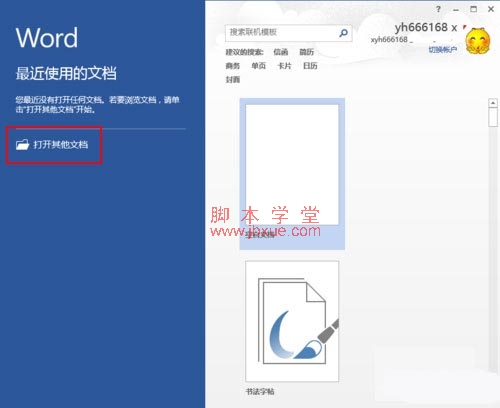
2、打开我们要去去掉水印的图片,小编这里以之前分享的经验文档中做的水印为例。
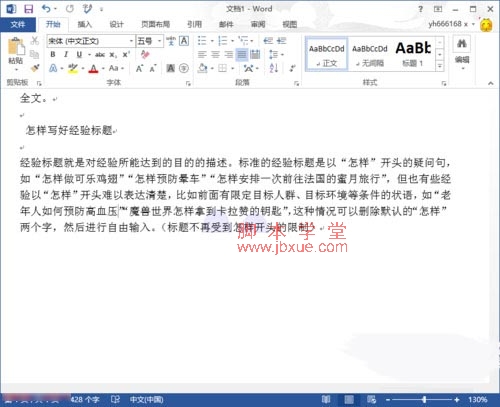
3、在上方的菜单工具栏中点击“设计”,打开设计功能项,水印的添加和删除都在这个菜单里面。
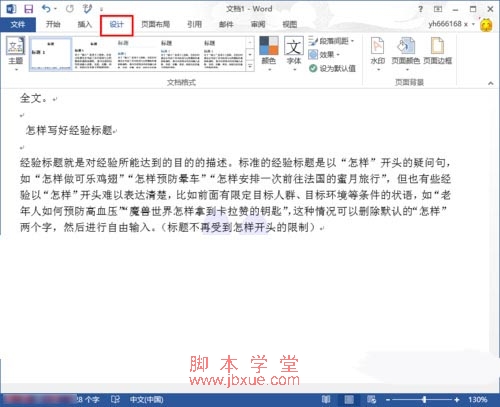
4、点击工具“水印”,就会弹出,添加和删除水印的提示窗口,上面时系统默认的一些文字水印,点击就可以添加,下面的菜单项是一些关于自定义水印和删除水印的。
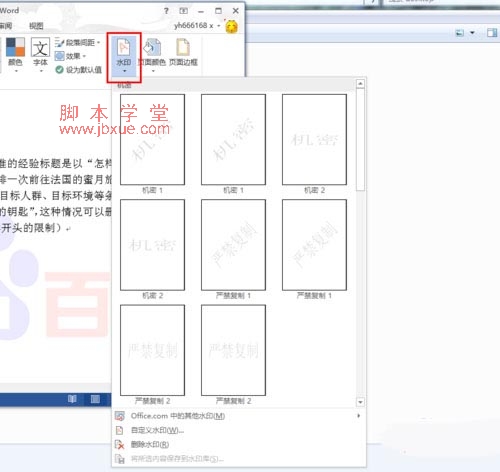
5、选择最下面的“删除水印”,就可以删除文档中的水印了,小编这里用的是图片水印做例子。
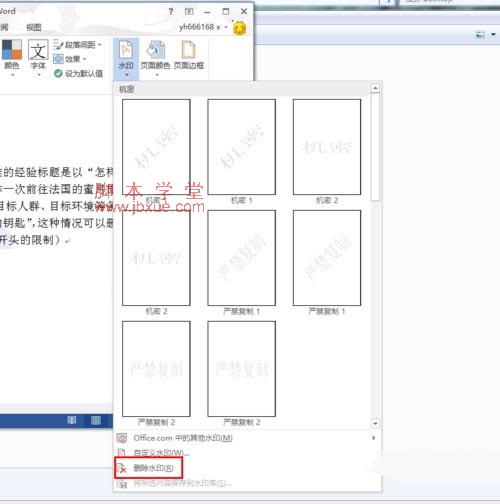
6、对于自定义的文字水印,如下图,或者系统自带的文字水印,也都可以用这个方法来删除。
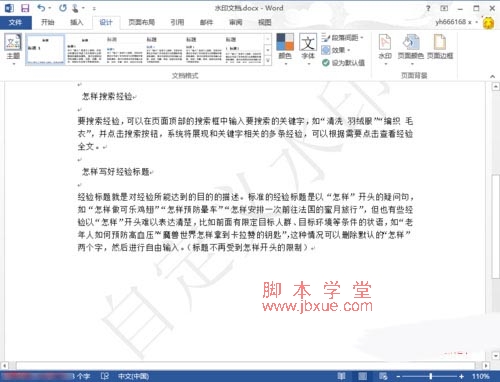
7、删除水印后,我们再回到文档中,水印已经被删除了,只有文字的内容了。
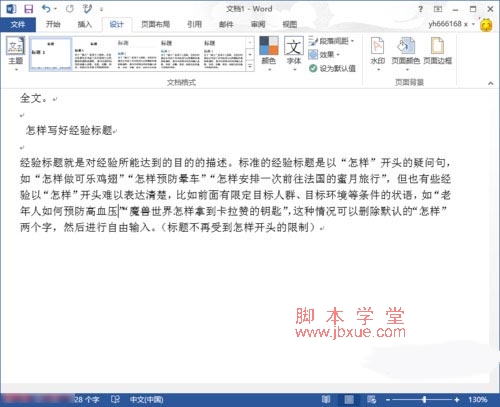
注意:
以上使用的是word2013,其它版本略有差异。